各製品の資料を入手。
詳細はこちら →製品をチェック
製品の詳細・30日間の無償トライアルはこちら
CData ConnectTableau Cloud でPipedrive ビジュアライゼーションを構築
CData Connect Server を使用してPipedrive の仮想SQL Server データベースを作成し、Tableau Cloud でビジュアライゼーションを構築します。
加藤龍彦デジタルマーケティング
最終更新日:2022-10-31
こんにちは!ウェブ担当の加藤です。マーケ関連のデータ分析や整備もやっています。
Tableau Cloud は、クラウドで完全にホストされている分析プラットフォームです。CData Connect Server と組み合わせることで、ビジュアライズやダッシュボ-ドなどのためにPipedrive のデータに瞬時にアクセスできるようになります。この記事では、Tableau Cloud でPipedrive の仮想データベースを作成し、Pipedrive のデータからビジュアライゼーションを構築する方法を説明します。
CData Connect Server は、ピュアSQL Server インターフェースをPipedrive に提供することで、コネクタをインストールしたりTableau Desktop からワークシートやデータソースを公開したりすることなく、Tableau Cloud のリアルタイムPipedrive のデータからビジュアライゼーションを簡単に構築できるようにします。ビジュアライゼーションを構築すると、Tableau Cloud はデータを収集するためのSQL クエリを生成します。CData Connect Server は最適化されたデータ処理を使用し、サポートされているすべてのSQL 操作(フィルタ、JOINs など)をPipedrive に直接プッシュし、サーバー側の処理を利用してPipedrive のデータをすばやく返します。
ホスティングについて
Tableau Cloud からCData Connect Server に接続するには、利用するConnect Server インスタンスをネットワーク経由での接続が可能なサーバーにホスティングして、URL での接続を設定する必要があります。CData Connect がローカルでホスティングされており、localhost アドレス(localhost:8080 など)またはローカルネットワークのIP アドレス(192.168.1.x など)からしか接続できない場合、Tableau Cloud はCData Connect Server に接続することができません。
クラウドホスティングでの利用をご希望の方は、AWS Marketplace やGCP Marketplace で設定済みのインスタンスを提供しています。
Pipedrive のデータの仮想SQL Server データベースを作成する
CData Connect Server は、シンプルなポイントアンドクリックインターフェースを使用してデータソースに接続し、API を生成します。
- Connect Server にログインし、「Databases」をクリックします。

- 「Available Data Sources」から「Pipedrive」を選択します。
-
Pipedrive に接続するために必要な認証プロパティを入力します。
Pipedrive 接続プロパティの取得・設定方法
Pipedrive には、接続および認証する2つの方法があります。Basic およびOAuth です。
Basic 認証
Basic 認証で認証するには:- API トークンを取得します。
- Pipedrive ポータルを開きます。
- ページ右上のアカウント名をクリックします。Pipedrive はドロップダウンリストを表示します。
- 会社設定 -> Personal Preferences -> API -> Generate Token に移動します。
- 生成されたAPI トークンの値を記録します。また、CompanyDomain を控えておきます。これは、PipeDrive ホームページのURL に表示されます。(これは会社の開発者用サンドボックスのURL です。)
- 次の接続プロパティを設定します。
- APIToken:取得したAPI トークンの値。
- CompanyDomain:開発者サンドボックスURL のCompanyDomain。
- AuthScheme:Basic。
- 承認されたユーザー名とパスワードでログインします。
API トークンはPipedrive ポータルに保存されます。これを取得するには、会社名をクリックし、ドロップダウンリストを使用して会社設定 -> Personal Preferences -> API に移動します。
OAuth 認証
ユーザー名やパスワードへのアクセスを保有していない場合や、それらを使いたくない場合にはOAuth ユーザー同意フローを使用します。認証方法については、ヘルプドキュメントの「OAuth 認証」セクションを参照してください。

- API トークンを取得します。
- 「 Test Database」をクリックします。
- 「Permission」->「 Add」とクリックし、適切な権限を持つ新しいユーザー(または既存のユーザー) を追加します。
仮想データベースが作成されたら、Tableau Cloud でビジュアライゼーションを構築できます。
Tableau Cloud でリアルタイムPipedrive のデータをビジュアライズ
以下のステップでは、Connect Server の仮想Pipedrive のデータベースに基づいてTableau Cloud で新しいデータソースを作成し、データから簡単なビジュアライゼーションを構築する方法の概要を説明します。
- Tableau Cloud にログインし、プロジェクトを選択して新しいワークブックを作成します。
- 新しいワークブックで、データウィザードから「Microsoft SQL Server Connector」を選択し、Connect Server インスタンスの値を入力します。
- 新しく作成したデータベースと、ビジュアライズするテーブルを選択します。(必要に応じて結合されたテーブルの関係を定義します。)
- 「Dimensions and Measures」を選択して、ビジュアライゼーションを構成します。
NOTE:「Require SSL」チェックボックスを有効化してください。

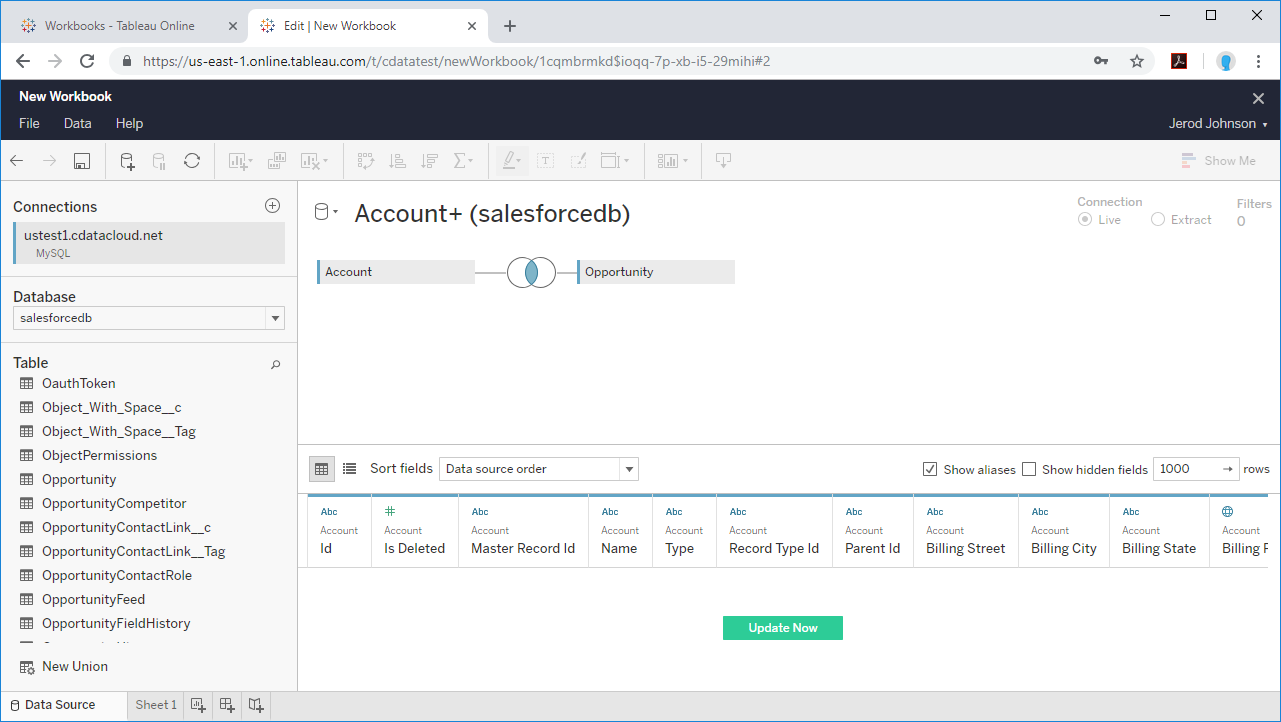

アプリケーションからPipedrive のデータへのSQL アクセス
この時点で、Tableau Cloud ワークブックからリアルタイムPipedrive への直接接続が有効になります。Tableau Desktop から、データソースやワークブックを発行することなく、新しいビジュアライゼーションの作成やダッシュボードの構築などを行うことができます。Tableau Cloud などのクラウドアプリケーションから、100 を超えるSaaS、Big Data、NoSQL ソースのデータにSQL でアクセスする方法については、Connect Server ページを参照してください。





